Переписку с клиентами можно автоматизировать с помощью Бизнес-процессов. Например, сделать рассылку по клиентам через канал WABA, отправить сообщение, если сделка или лид перешли с этапа на этап и другое.
В этой статье рассказываем, как автоматически писать клиентам с WhatsApp, WABA и Telegram.
Как отправить сообщение
Для примера добавим Бизнес-процесс, который будет отправлять сообщение при создании сделки:
1. Зайдите в раздел «CRM» на левой панели Битрикс24 → вкладка «Настройки» на верхней панели → пункт «Настройки CRM».
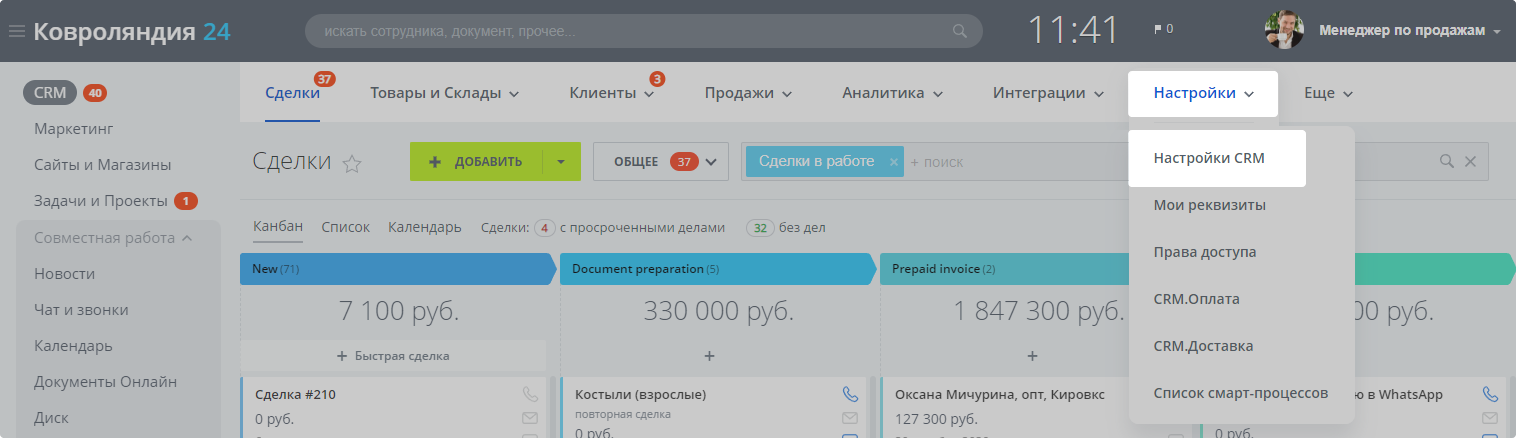
2. Нажмите слева «Роботы и бизнес-процессы» → «Бизнес-процессы».
3. Выберите сущность, с которой будет работать бизнес-процесс: лид, контакт, сделка, компания и т.д.
В нашем примере это «Сделка» → «➕ Добавить шаблон».
4. Впишите название шаблона в открывшемся окне → оставьте галочку в пункте «При добавлении» → Сохранить.
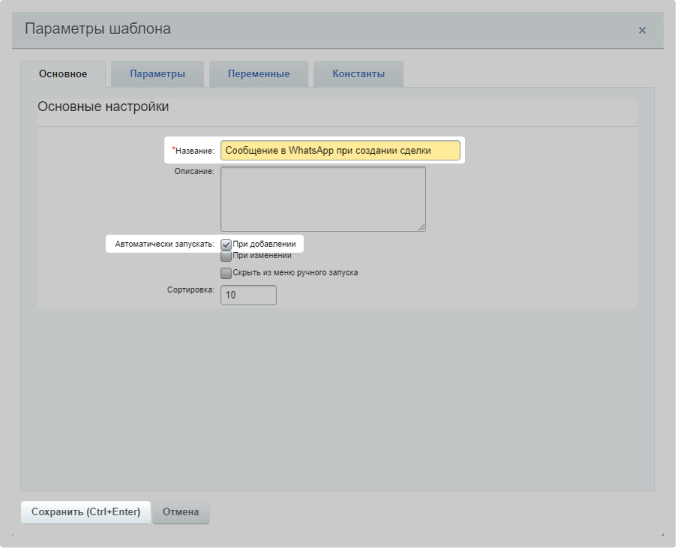
5. Нажмите на треугольник между «Начало» и «Конец» → Действия приложений → Автоматическая отправка шаблонных сообщений.
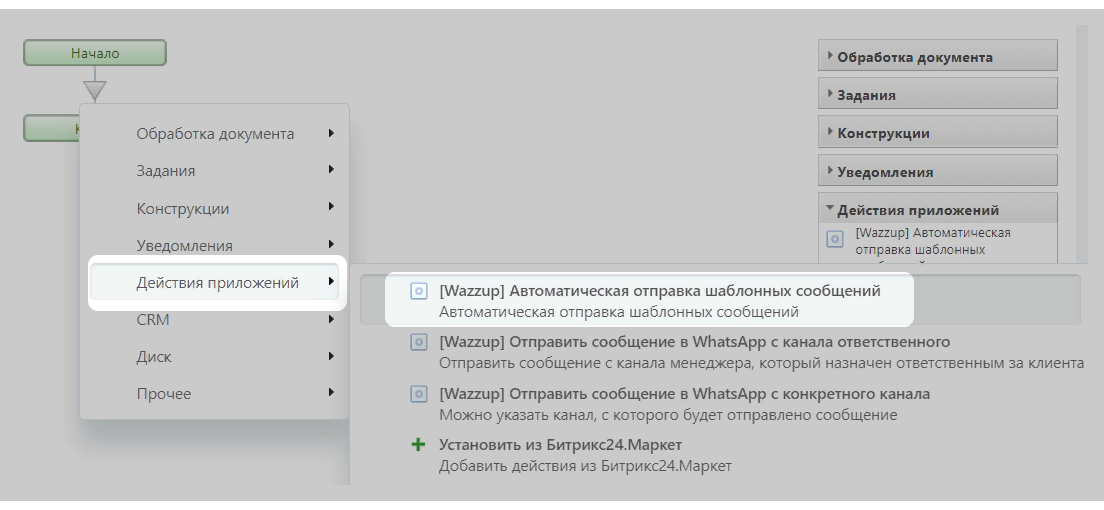
6. Нажмите шестеренку на созданном действии. Откроется настройка параметров действия.
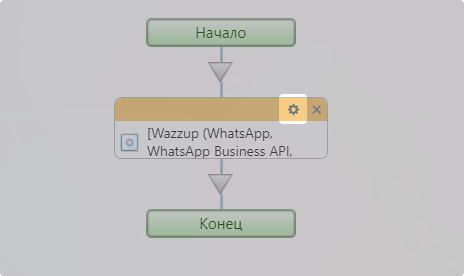
Если у вас есть каналы в Открытых линиях, в начале будет настройка «Отобразить сообщение в Открытой линии». Оставьте «галочку», если в ОЛ нужно подтягивать сообщение, которое уходит через активити.
Сообщения, которые отправили из чатов Wazzup или активити Wazzup, отображаются в Открытых линиях как входящие. Если решите подтягивать исходящие из активити в Открытые линии — вам будут приходить уведомления о тех сообщениях, которые вы отправили клиенту.
Например, рассылка ушла 15 клиентам → в ОЛ отобразятся 15 диалогов, в которые ушли сообщения → вы получите 15 уведомлений о новых сообщениях.
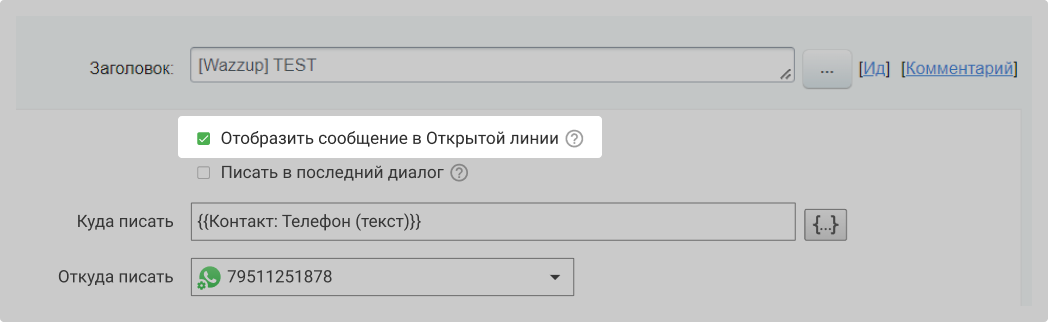
7. Выберите, как хотите писать клиентам.
Писать в последний диалог. Если выбрать «Писать в последний диалог», сообщение уйдет в диалог, в котором было последнее входящее или исходящее сообщение, в том числе автоматическое. Оно отправится на тот же номер клиента или юзернейм, с того же канала.
Если последнего диалога нет, то сообщение отправится:
- с канала, который выбрали в разделе «Откуда писать, если диалогов нет»,
- на номер или юзернейм из того поля Битрикс24, которое выбрали в «Куда писать, если диалогов нет».
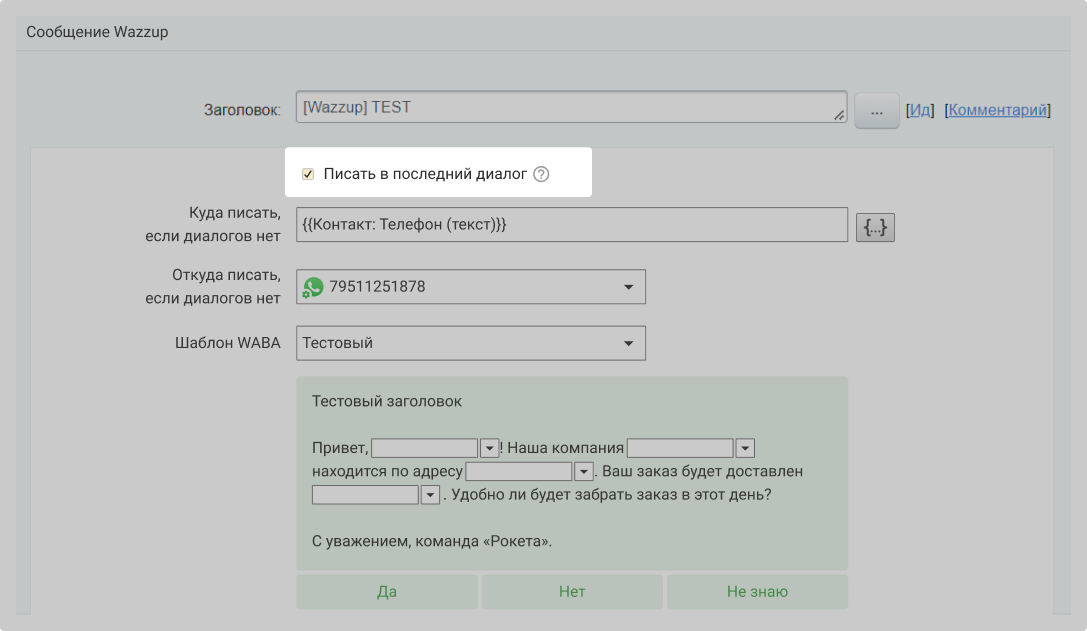
Писать с конкретного канала на номер или юзернейм из определенного поля Битрикс24:
- в поле «Откуда писать» выберите канал, с которого должны уходить сообщения;
- в «Куда писать» выберите поле Битрикс24, из которого нужно взять контактные данные для отправки сообщения.
В «Куда писать» можно добавить несколько полей CRM — тогда сообщение уйдет на указанные номера и юзернеймы из всех этих полей. Если в одном поле записано сразу несколько номеров или юзернеймов — сообщение уйдет на первый из них.
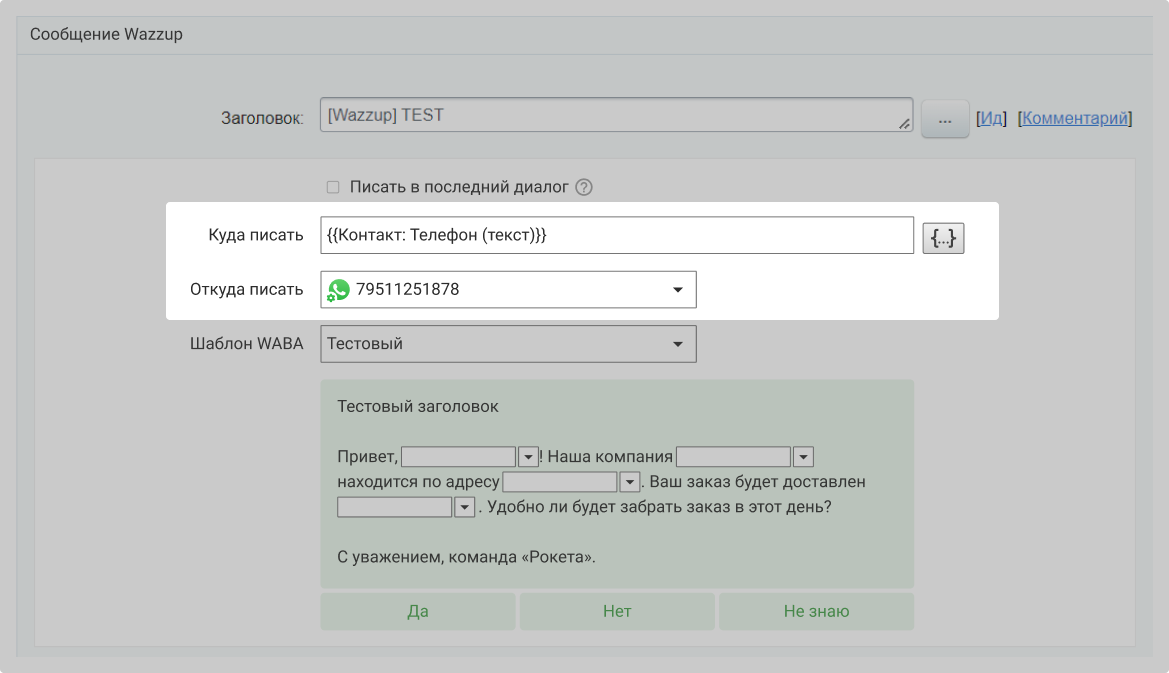
- В настройках активити очистите поле «Запускать от имени»,
- Нажмите на три точки справа от поля → откройте список «Поля документа» → выберите переменную «Ответственный».
8. Напишите сообщение, которое будет уходить клиентам.
С канала WhatsApp и Telegram можно отправить текстовое сообщение с вложением — изображением, видео, документом.
В сообщение можно добавить переменную из CRM. Например, имя клиента или номер заказа. Для этого нажмите на кнопку {…} под полем для сообщения.
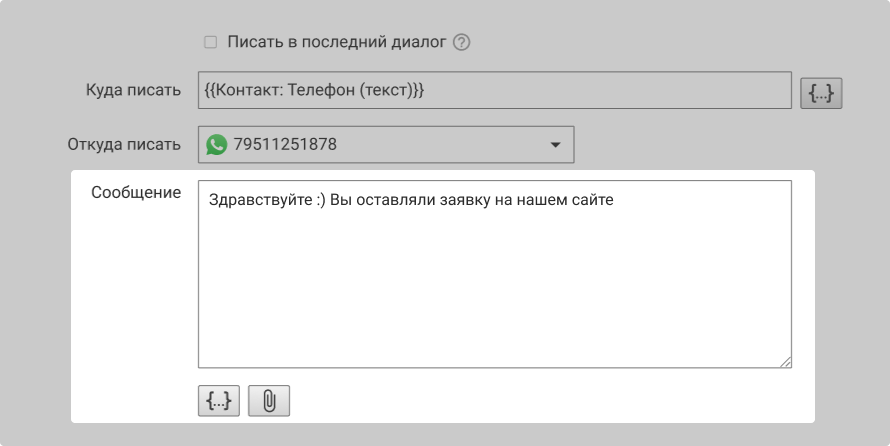
С канала WABA можно отправить только шаблон. В списке отобразятся все шаблоны, которые доступны в личном кабинете.
Заполните переменные. Это можно сделать вручную, а можно подставить данные из CRM. Чтобы в сообщение автоматически подтягивались данные из Битрикс, кликните на стрелочку рядом с нужной переменной → выберите поле, из которого надо брать информацию.
Прикрепите файл, если у вас шаблон с медиа.

У вас может отображаться и поле ввода сообщения для каналов WhatsApp и Telegram, а также список шаблонов WABA. Так происходит, если у вас есть разные типы каналов, и вы хотите отправлять сообщение с приоритетного канала ответственного или в последний диалог.
Заполните оба поля. Если сообщение будет уходить с канала WhatsApp или Telegram, Бизнес-процесс поймет, что нужно отправить текст из поля «Сообщение для канала WhatsApp и Telegram». Если с канала WABA — то бот отправит выбранный шаблон. Сразу с двух каналов сообщения не уйдут — только с одного.
Когда введете сообщения, нажмите «Сохранить» → откроется редактор Бизнес-процесса. Там нужно еще раз нажать «Сохранить».
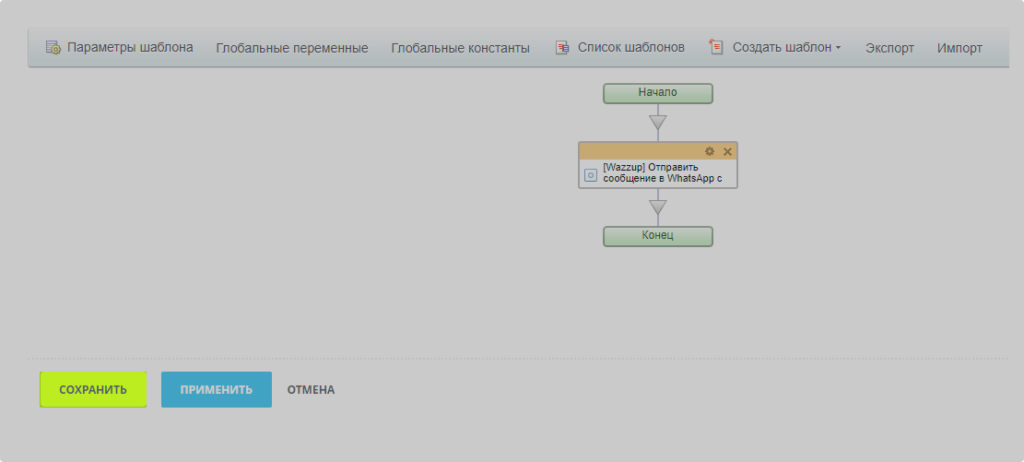
Бизнес-процесс готов — при создании новой сделки клиенту уйдет сообщение.